Steg for Steg nedlasting OG installasjon Guide QTP (UFT) – Opplæring Tutorial 2
i forrige artikkel hadde vi sett om » Introduksjon TIL HP Unified Functional Testing (UFT)». I dag demonstrerer vi på trinnvis veiledning for hvordan du laster ned og installerer UFT (Nyeste versjon AV QTP).
QTP (UFT) 12.0 Systemkrav
som vi alle vet at den nyeste versjonen AV HPS Quick Test Pro er navngitt SOM HP QTP (UFT) 12.0. Hvis brukeren ønsker å laste NED OG installere QTP nyeste versjon, først bør de vite minimum systemkrav.
Siden er det alltid bedre å ha en konfigurasjon høyere enn minimumskravene.
Minimum Systemkrav FOR QTP (UFT)12.0 er,
| Ledig Harddiskplass | 1 GB ledig plass kreves for å finne programfiler og mapper. I tillegg kreves 120 MB ledig plass på disken der operativsystemet er installert. |
| Datamaskinprosessor | Pentium IV (1.6 Ghz) eller høyere mikroprosessor |
| Operativsystem | Windows XP Service Pack 3, Windows Vista, Windows 7 og Windows 8/8. 1. |
| Fargeinnstillinger | Høy Farge (16 bit) |
| Grafikkort | Grafikkort med 64 MB videominne |
| Nettleser | Microsoft Internet Explorer 7.0 |
| Minne | Minimum 2 GB minne kreves for ålast tre tillegg samtidig, og for å laste inn flere tillegg kreves mer minne. Det kreves også mer minne når du bruker alternativet lagre film til resultater for å ta opp filmer under kjøreøkter. |
| Fargeinnstillinger | Farge opptil 16 bit |
| Grafikkort | Grafikkort med 64 MB videominne |
| Harddisk | 5400 RPM |
| Nettleser | Microsoft Internet Explorer 7.0 |
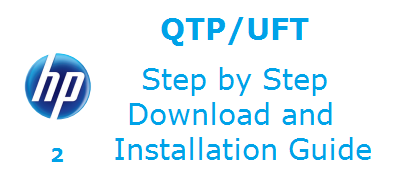
Viktig merknad:
- Ved HJELP AV UFT MED IE 11 I Windows 8.1-maskin, Kan Det Hende At Internet Explorer 11 ikke fungerer. FOR å gjøre IE perfekt FOR UFT, deaktiver manuelt «Aktiver Forbedret Beskyttet Modus*» og «Aktiver Beskyttet Modus» I Internet Explorer.
Deaktiver «Aktiver Forbedret Beskyttet Modus*» fra Verktøy > Alternativer For Internett > Avansert fane > sikkerhetsnode > Aktiver Forbedret Beskyttet Modus
Deaktiver «Aktiver Beskyttet Modus»Fra Verktøy > Alternativer For Internett > sikkerhetsfane
- hvis noen installerte to versjoner AV QTP – one er i 32-bit og andre er i 64-bit så åpner uft først I 32-Bit I stedet for 64-Bit,Når Brukeren Vil Starte Uft-Programmet.
- OFFISIELT FUNGERER UFT 12 ikke På Windows XP ELLER Windows Vista OS. Det fungerer i utgangspunktet På Windows 7 med service pack 1.
QTP (UFT) 12.0 Last ned link
for å installere UFT 12.0, bør systemet HA IE 7, 8 eller 9 og også, windows XP SP2 ELLER XP SP3 Eller Vista SP2 Eller Windows 7 SP1. Brukeren bør ha administrative rettigheterpå en bestemt stasjon for å installere UFT.
SIDEN, QTP ER et kommersielt verktøy; brukeren kan få og laste ned prøveversjonen FRA HP nettsted, direkte. Her er bare den nyeste versjonen AV QTP SOM ER UFT (Unified functional testing) «12.0» tilgjengelig for nedlasting. UFT 12.0 kan installeres fra enten:
1) HPS UFT-nettsted: http://www8.hp.com/us/en/software-solutions/unified-functional-testing-automated-testing/index.html
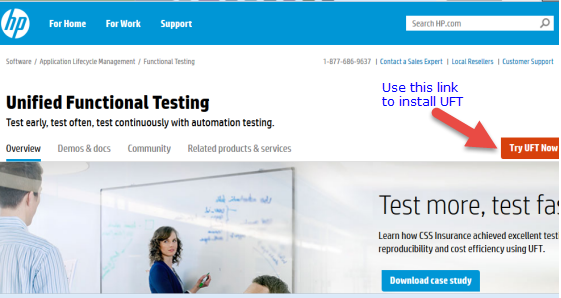
2) HPS Nedlastingsadresse: «http://support.openview.hp.com/downloads.jsp»
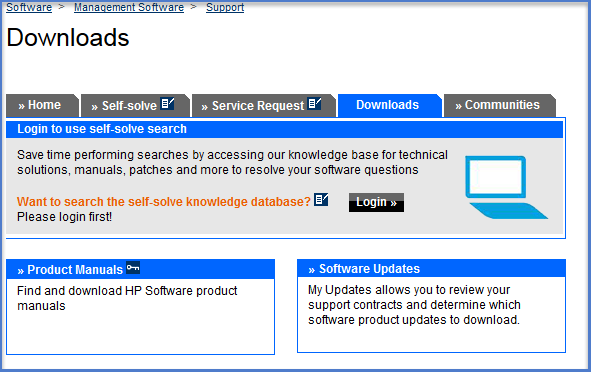
La oss starte prosessen for å laste NED OG installere QTP (UFT) 12.0,
Åpne URL: «http://www8.hp.com/us/en/software-solutions/unified-functional-testing-automated-testing/index.html «og klikk på » Prøv UFT Nå», vist ovenfor i figuren.
det neste vinduet vil være «Programvarenedlastingsvilkår For Bruk», klikk på» Jeg Er Enig » – knappen for å fortsette videre.
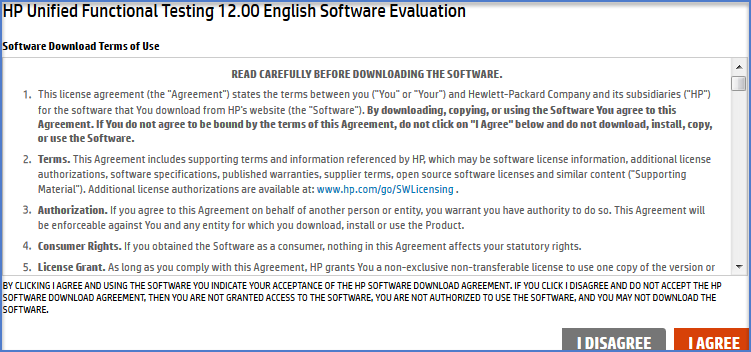
når brukeren klikker på» Jeg Er Enig «- knappen, åpnes nedlastingsvinduet» programvare og støttemateriell » med fire nedlastingskoblinger. Bruk riktig lenke for å laste ned programvaren.
Klikk på den første til å laste NED UFT 12.0 at filstørrelsen er 1.49 GB, kan det ta mer enn en time å laste ned filen, helt avhengig av hastigheten på bredbånd.
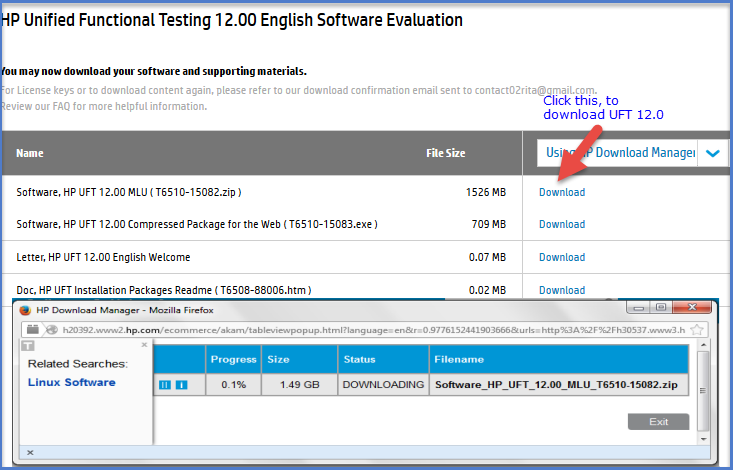
Når nedlastingsprosessen blir over, finn UFT 12.0 nedlastede filen hvor du vil, og hvor du får en ledig diskplass, omtrentlig 1 GB.
UFT 12.0 nedlastede filen er I Zip-format, pakk den og kjøre » Setup.exe » fil.
etter å ha klikket På Oppsett.exe-fil, neste utførelsesvindu åpnes med antall alternativer, vist i figuren nedenfor. Blant disse alternativene velger du «Unified Functional Testing Set up» fra listen.
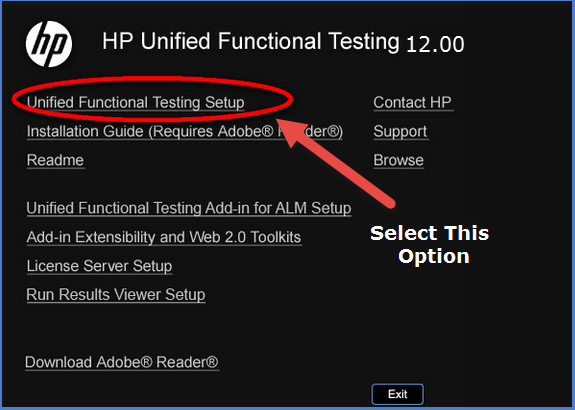
NÅR du klikker På «Unified Functional Testing Set up», åpnes oppsettveiviseren «HP Unified Functional Testing 12.00», klikk neste for å fortsette videre, som vist på figuren nedenfor,
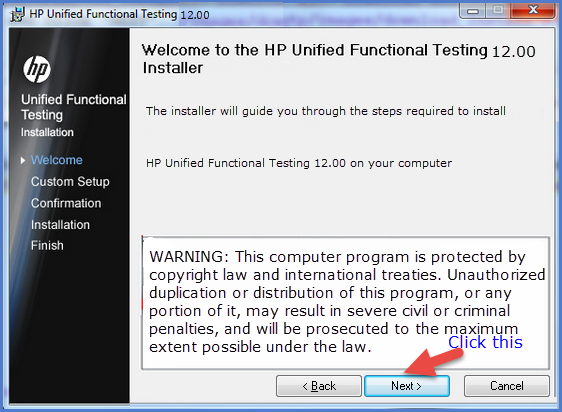
Neste blir vinduet»Lisensavtale», klikk på «Jeg Er Enig» og deretter «Neste» – knappen.
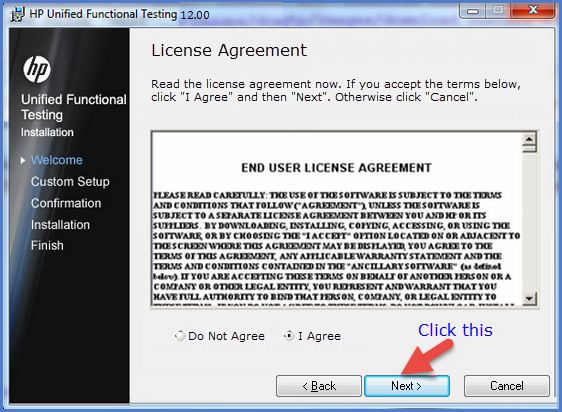
Etter «Lisensavtale» – vinduet, neste vil være»Kundeinformasjon» – vinduet, nevne Navn og Organisasjon I Kundeinformasjonsvinduet og klikk»Neste».
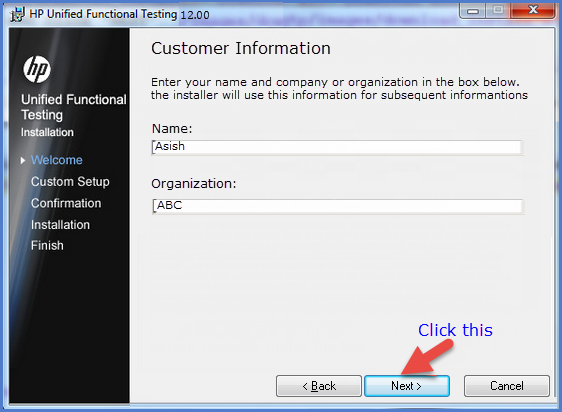
Etter» Tilpasset Informasjon » – vinduet, vil Neste Være Vinduet Tilpasset Oppsett for å velge riktig vindu, velg de riktige tilleggene i henhold til program-eller prosjektkravet som du skal teste ved HJELP AV UFT 12.0.
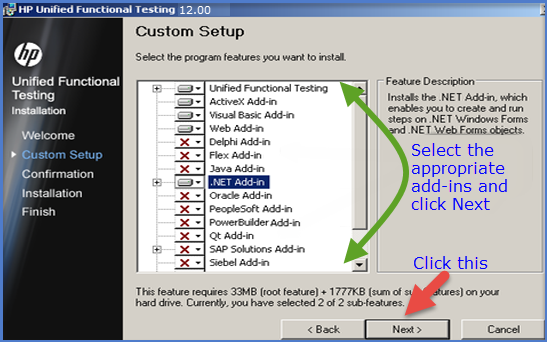
Neste er vinduet «Valg Installasjonsmappe», velg banen der DU vil installere UFT 12.0 klikk deretter «Neste»
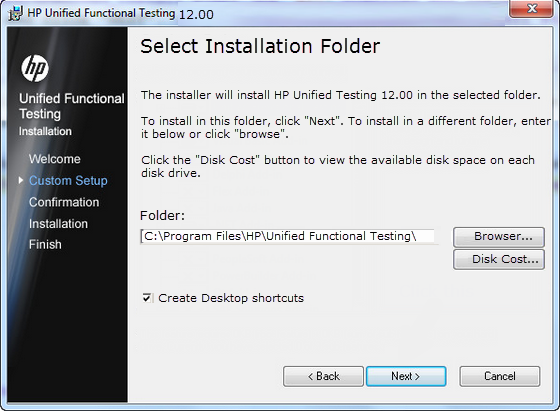
Klikk på» Neste » – knappen for å bekrefte installasjonen.
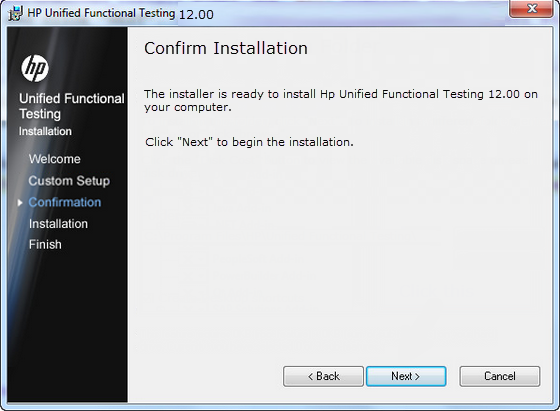
Når du klikker på «Neste», i figuren ovenfor, installasjonen starter som kan ta litt tid å fullføre.
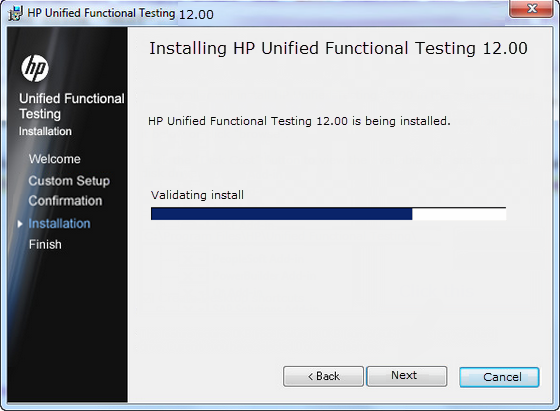
når installasjonen er fullført, vil du få meldingen som sier AT » HP UFT 12.00 ble installert», klikk på «Fullfør» for å bekrefte.
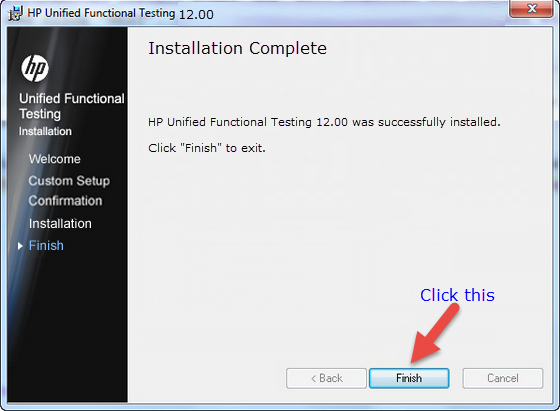
Etter ferdigstillelse av installasjonsprosessen åpnes Dialogboksen «Ekstra Installasjonskrav». Velg alt fra listen, men mens du velger «Kjør Lisens Installasjonsveiviser», bare bestemme hvilken versjon du vil installere-Trial for 30 dager versjon eller Lisens versjon.
For Trial 30 dagers versjon-ikke sjekk alternativet «Kjør Lisens Installasjonsveiviser».
For Lisensversjon-Sjekk alternativet «Kjør Lisens Installasjonsveiviser».
her installerer vi lisensversjonen AV UFT 12.00.
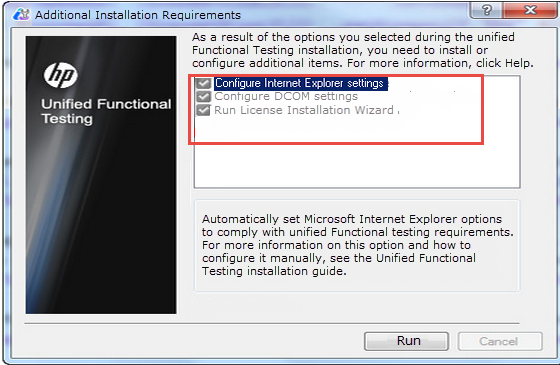
bare velg lisenstype, for å bruke UFT 12.00,
- Seat – det er eksplisitt til datamaskinen. En seat-lisens er i utgangspunktet prøveversjonen eller en demoversjon AV UFT med 30 dagers gyldighet. For å bruke denne setelisensen krever ikke brukeren noen nøkkel. Fungerer på et system som aldri har HATT UFT installert før du installerer 30-dagers demoversjon. I løpet av demoperioden kan brukeren kontakte HP for å gi en permanent setelisens ved å gi maskinene dine låsekode.
- Samtidig: Det kalles også som flytende lisens, trenger en samtidig lisensserver som skal installeres i ditt kontor / lokale nettverk, velg denne muligheten og skriv INN lisensservere IP ELLER navn.
når installasjonen er over, start maskinen på nytt og få UFT 12.00 Fra Start- > Alle Programmer- > HP-Programvare – > HP Unified Functional Testing.
i neste artikkel vil vi fokusere mer på emner som UFT 12.0 beskrivelse, først se etter installasjon Og Ta Opp & Avspillingsfunksjoner etc. Så følg med for kommende interessante artikler i køen.
hvis du liker å lese denne artikkelen må du sørge for å dele den med dine venner. Vennligst legg igjen dine spørsmål/tips / forslag i kommentarfeltet nedenfor, og jeg vil prøve å svare så mange jeg kan. DU kan også abonnere PÅ stc interessant artikkel nedenfor for å holde deg oppdatert med å teste verden:
⇓ Abonner Oss ⇓
hvis du ikke leser dette nettstedet regelmessig, anbefaler vi deg å abonnere på vårt gratis nyhetsbrev!! Registrer deg bare oppgi din e-postadresse nedenfor:
Glad Testing!!!




